Modo Bluetooth#
Digitalize o modo de Bluetooth e pressione o botão para iniciar, alterne para a transmissão Bluetooth, ativar o Bluetooth para procurar dispositivos para parear e após um pareamento bem-sucedido, você pode transmitir dados via Bluetooth.
Nome Bluetooth:
barcode scannerouNETUM BluetoothAlternar para o modo Bluetooth e a luz do indicador azul acenderá.
Nota
A luz azul significa:
1A luz azul pisca, indicando que não está conectada.
2A luz azul está ligada, indicando que está conectada.
HID Bluetooth#
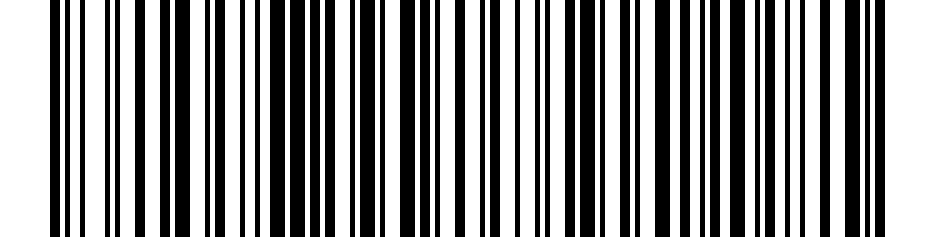
* HID Bluetooth#
Bluetooth SPP#
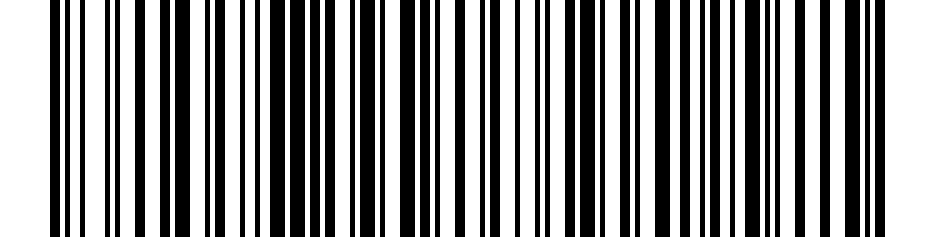
Bluetooth SPP#
Bluetooth BLE#
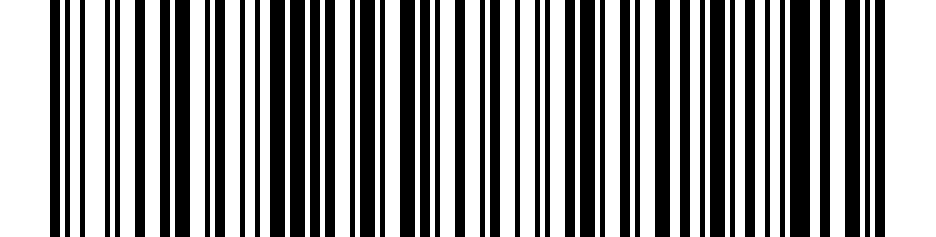
Bluetooth BLE#
Nota
O Bluetooth SPP e Bluetooth BLE são usados para a ancoragem de software. Se você precisa procurar e parear através do Bluetooth do sistema, você precisa usar Bluetooth HID
Limpar Informações de Pareamento#
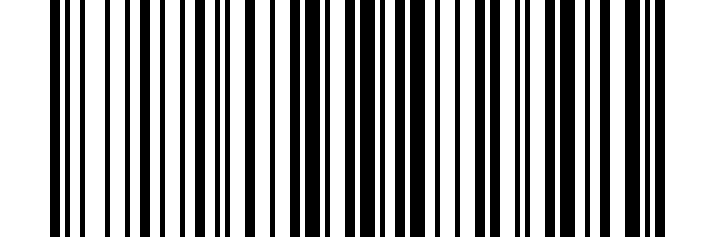
Limpar Informações de Pareamento#
Nota
Repareie com um novo dispositivo, ou caso o pareamento falhe, digitalize o código de configuração para pareá-lo novamente.
Popup do IOS/Ocultar teclado#
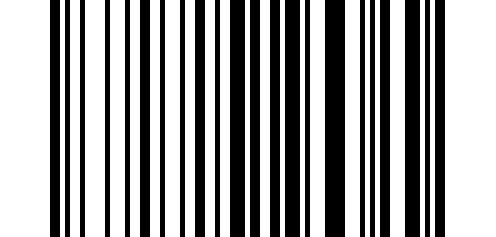
Popup do IOS/Ocultar teclado#
Nota
Você também pode pressionar o botão de escaneamento duas vezes seguidas para aparecer ou ocultar o teclado sem escanear o código. Esta função só suporta pareamento Bluetooth no sistema iOS.
Velocidade de Transmissão do Teclado Bluetooth#
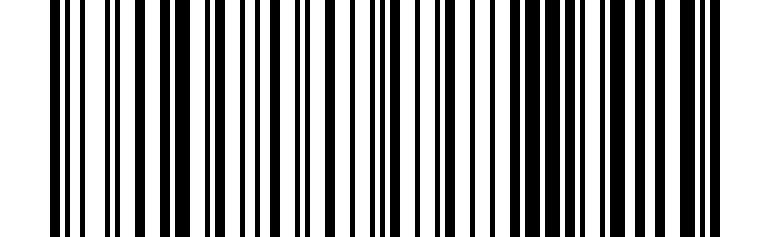
Obter velocidade de transmissão de teclado Bluetooth#
Alta velocidade#
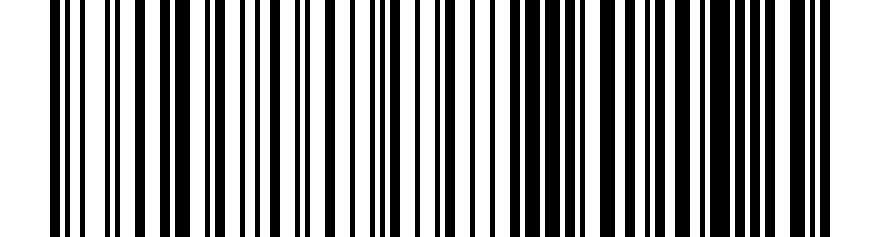
Alta velocidade#
Velocidade Média#
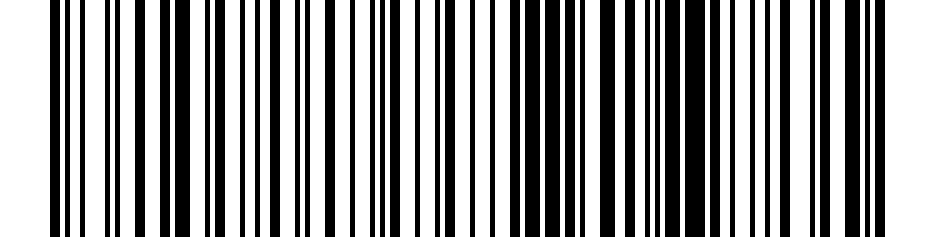
Velocidade Média#
Baixa velocidade#
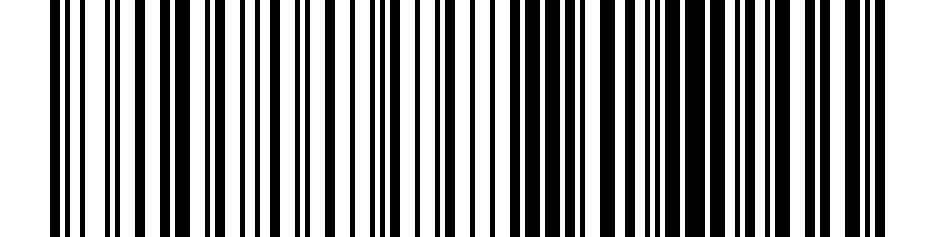
Baixa velocidade#
